3 способа создать потрясающие рамки в Google Документах

Узнайте, как добавить границы в Документы Google, включая создание рамок с помощью таблиц или изображений. Эффективные решения внутри!
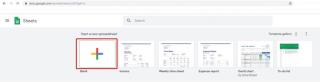
Хотя наша жизнь полностью стала ориентированной на данные, отслеживать цифры по-прежнему непросто. Вот где на помощь приходят Excel или Google Таблицы. Оба приложения в представлении не нуждаются. Когда маркетологи, профессионалы или даже отдельные лица хотят проанализировать данные для принятия разумных решений, используются электронные таблицы.
В течение многих лет Excel был программным обеспечением для создания электронных таблиц. Но с появлением облачного инструмента Google Таблицы все изменилось. Многие пользователи начали переходить на это мощное приложение для работы с электронными таблицами. Поскольку это лучшее из обоих миров, автономное настольное приложение и онлайн-таблица. Это означает, что с помощью Google Таблиц вы можете получать доступ к данным в любое время и в любом месте.
В этой статье мы обсудим:
Чем электронная таблица отличается от Excel?
Как использовать Google Таблицы?
Как создавать Google Таблицы, редактировать, использовать формулы?
Преимущества использования Google Таблиц
Перво-наперво: давайте поговорим о том, чем он отличается от Excel.
Долгое время мы все использовали Microsoft Excel для создания электронной таблицы для управления финансами, составлением бюджета и т. Д. Несомненно, это универсальное программное обеспечение, используемое более чем 1 миллионом пользователей по всему миру.
С другой стороны, Google Таблицы ничем не отличаются от Excel. Оба они во многом похожи, но разные. Вот несколько ключевых отличий:
1. Таблицы Google являются облачными, тогда как Excel - настольной программой.
2. Таблицы Google можно использовать бесплатно для всех владельцев учетных записей Google, в то время как для Excel требуется подписка на программное обеспечение.
3. Используя Google Таблицы, вы можете получить доступ к современным электронным таблицам, что невозможно в Excel.
4 . Оба предлагают инструменты, таблицы, но здесь преимущество Excel.
5. Excel может обрабатывать большие данные по сравнению с Таблицами, которые имеют ограничение в 2 миллиона ячеек.
6. Google Таблицы, являясь облачным инструментом, хорошо интегрируются с другими онлайн-сервисами Google.
7. Электронные таблицы упрощают совместную работу, в то время как Excel все еще борется с этим.
8. Оба используют язык сценариев. Google Таблицы используют скрипт приложений, а Excel использует VBA.
Теперь, когда мы знаем разницу между Google Таблицами и Excel, давайте узнаем, как создать свою первую электронную таблицу в Интернете.
Шаги по созданию Google Таблиц
1. Перейдите на страницу https://www.google.com/sheets/about/.
2. Здесь нажмите синюю кнопку «Перейти в Google Таблицы».
3. Если вы не вошли в Gmail, вам будет предложено войти в Gmail.
4. Войдите в свою учетную запись, и вы окажетесь на главном экране Google Таблиц.
5. Чтобы создать первую электронную таблицу в Интернете, щелкните значок +, чтобы создать электронную таблицу в Интернете.
Таким образом вы сможете создать свой первый лист Google.
Теперь, когда у вас есть Google Таблицы, давайте посмотрим на следующий снимок экрана, чтобы понять основные значки.

Источник: https://support.google.com/
Чтобы переименовать лист, щелкните там, где написано «Электронная таблица без названия». Дайте ему имя по вашему выбору, и у вас будет электронная таблица с новым именем.
Теперь вы можете использовать его для добавления данных.
Более того, если у вас есть файл Excel, который вы хотите преобразовать в Google Таблицы, мы идем.
Шаги по преобразованию Excel в Google Sheet
1. Откройте электронную таблицу.
2. Щелкните меню «Файл»> «Импорт».

3. Теперь вы увидите новое окно. Щелкните вкладку «Загрузить»> выберите файл, который хотите загрузить.

Примечание . Файл не должен быть защищен паролем.
Таким образом вы можете загрузить файл Excel и автоматически преобразовать его в Google Таблицы.
Теперь, когда у вас есть преобразованный файл Excel, вы должны захотеть поделиться им, чтобы узнать, как это сделать, прочтите: Как поделиться Google Таблицами в Интернете
В дополнение к этому вы можете нажать здесь, чтобы узнать, как защитить ячейки от редактирования в Google Таблицах и как установить флажок в Google Таблицах .
Как открыть Google Таблицы с Диска
Каждый раз, когда вы создаете Google Sheet, он сохраняется на диске. Чтобы открыть Google Таблицы с Диска, вам просто нужно перейти на Google Диск> найти имя созданной онлайн-таблицы> дважды щелкнуть по ней. Это откроет выбранный лист.
Чтобы упростить задачу, мы предлагаем вам создать папку.
Как создать папку на Google Диске?
1. Откройте Google Диск .
2. Нажмите + Создать.

3. Затем нажмите + Папка.

4. Дайте имя папке> Создать.

Таким образом вы получите папку, созданную на вашем Google Диске. Теперь вы можете переместить электронную таблицу в эту папку.
Как переместить Google Таблицы в папку?
1. Откройте Google Диск.
2. Найдите только что созданную таблицу Google.
3. Щелкните его правой кнопкой мыши> Переместить в> выберите папку.
Это переместит вашу таблицу Google в выбранную папку.
Не только это, вы даже можете настроить и использовать Google Таблицы в автономном режиме. Для этого выполните следующие действия.
Шаги по настройке и использованию Google Таблиц в автономном режиме
Чтобы настроить Google Таблицы в автономном режиме, вам понадобятся следующие вещи:
Когда у вас есть все это, следуйте инструкциям по использованию Google Таблиц в автономном режиме.
1. Войдите в учетную запись Gmail. Убедитесь, что вы используете Google Chrome.
2. Перейдите на https://drive.google.com/drive/my-drive.
3. Установите флажок рядом с надписью «Автономный» с надписью «Создавайте, открывайте и редактируйте последние файлы Google Документов, Таблиц и Презентаций на этом устройстве в автономном режиме.

4. Щелкните Готово.
Теперь у вас будет доступ к вашим таблицам Google даже в автономном режиме.
Используя эти простые шаги, вы можете создавать и использовать Google Таблицы.
Вы можете использовать его в любое время в любом месте, так как это электронная таблица. Более того, вы можете использовать его и в автономном режиме.
Это бесплатно, чтобы использовать Google Таблицы, платить не нужно.
Универсальность может использоваться на разных устройствах и на разных платформах.
Можно использовать надстройки для увеличения функциональности таблиц Google.
Итак, это были некоторые из преимуществ Google Таблиц и способы использования Google Таблиц. Если вы впервые пользуетесь электронной таблицей, это руководство для начинающих поможет. Если хочешь, поделись с друзьями.
Мы бы хотели получить от Вас отзывы. Пожалуйста, оставьте нам комментарий, чтобы рассказать нам, что вы думаете об этой статье.
Узнайте, как добавить границы в Документы Google, включая создание рамок с помощью таблиц или изображений. Эффективные решения внутри!
Это полное руководство о том, как изменить тему, цвета и многое другое в Windows 11 для создания потрясающего рабочего стола.
iPhone завис на домашних критических оповещениях? В этом подробном руководстве мы перечислили различные обходные пути, которые вы можете использовать, чтобы исправить ошибку «Домой хочет отправить критические оповещения iPhone». Узнайте полезные советы и решения.
Zoom - популярная служба удаленного сотрудничества. Узнайте, как добавить изображение профиля вместо видео, чтобы улучшить свою конфиденциальность.
Откройте для себя эффективные стратегии получения баллов Microsoft Rewards. Зарабатывайте на поисках, играх и покупках!
Изучите эффективные методы решения неприятной проблемы с бесконечным экраном загрузки Skyrim, гарантируя более плавный и бесперебойный игровой процесс.
Я внезапно не могу работать со своим сенсорным экраном, на который жалуется HID. Я понятия не имею, что поразило мой компьютер. Если это вы, вот несколько исправлений.
Прочтите это полное руководство, чтобы узнать о полезных способах записи вебинаров в реальном времени на ПК. Мы поделились лучшим программным обеспечением для записи вебинаров, а также лучшими инструментами для записи экрана и видеозахвата для Windows 10, 8, 7.
Вы случайно нажали кнопку доверия во всплывающем окне, которое появляется после подключения вашего iPhone к компьютеру? Вы хотите отказаться от доверия этому компьютеру? Затем просто прочтите эту статью, чтобы узнать, как отменить доверие к компьютерам, которые вы ранее подключали к своему iPhone.
Хотите знать, как транслировать «Аквамен», даже если он недоступен для потоковой передачи в вашей стране? Читайте дальше, и к концу статьи вы сможете насладиться Акваменом.








